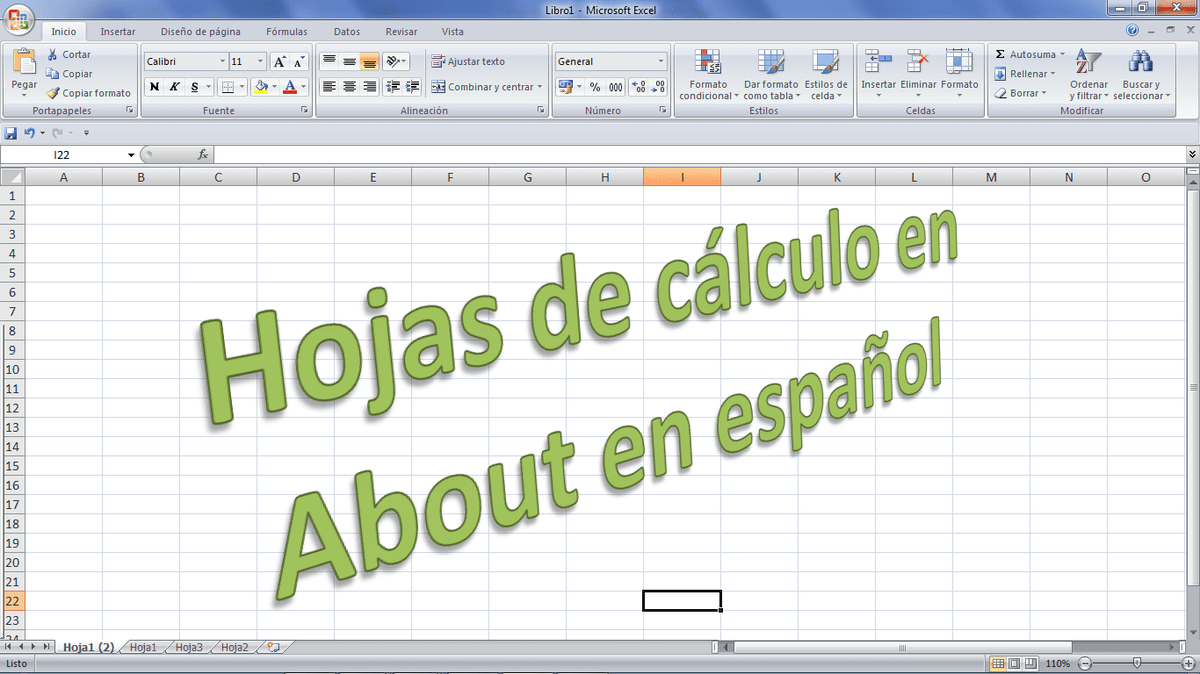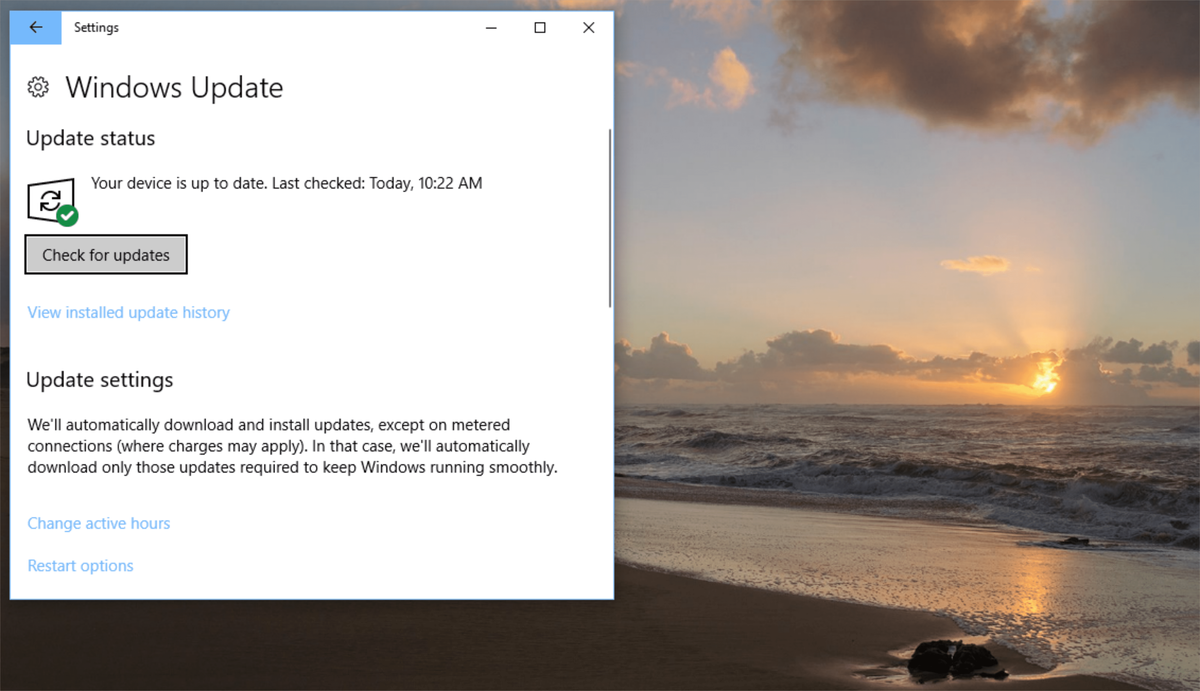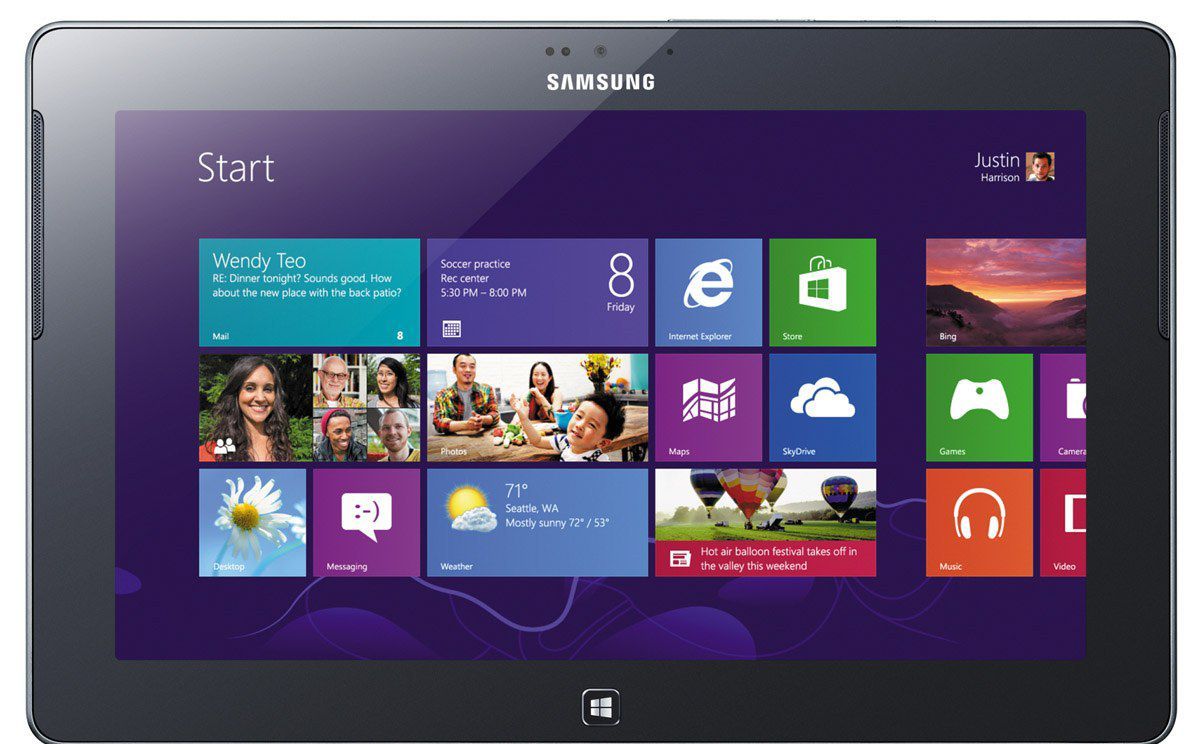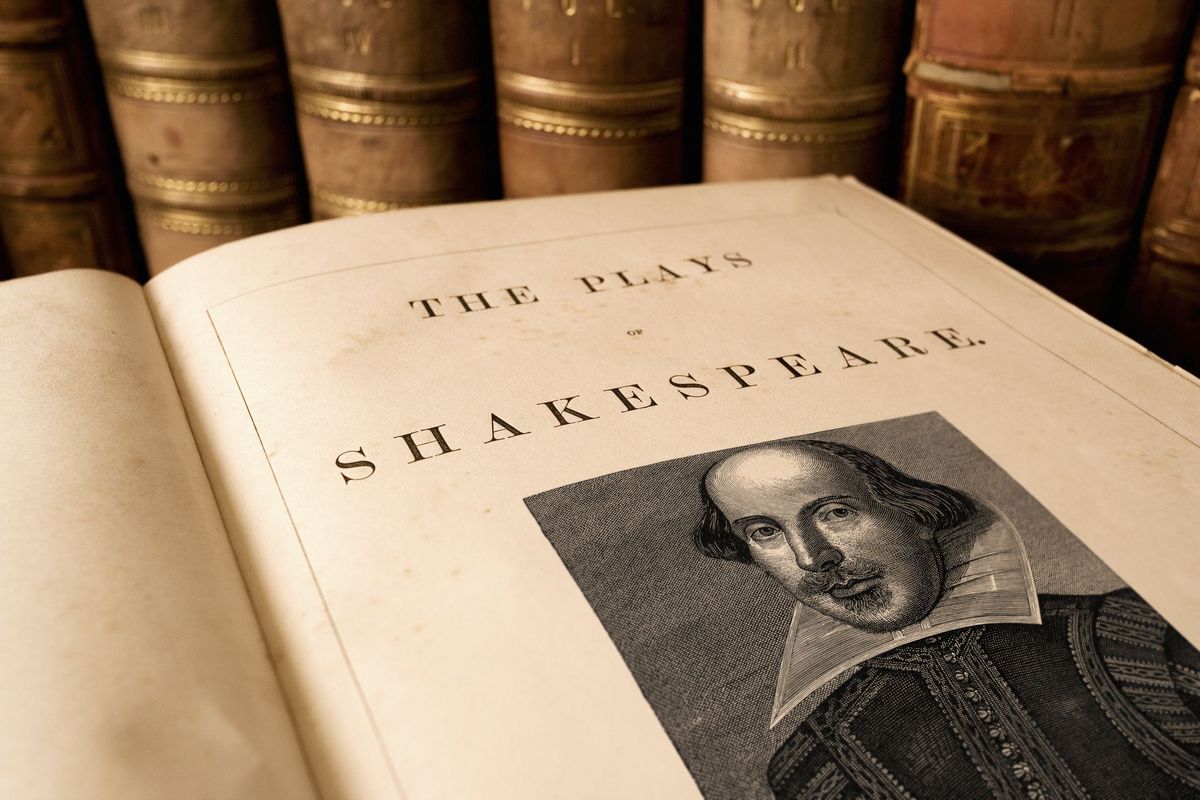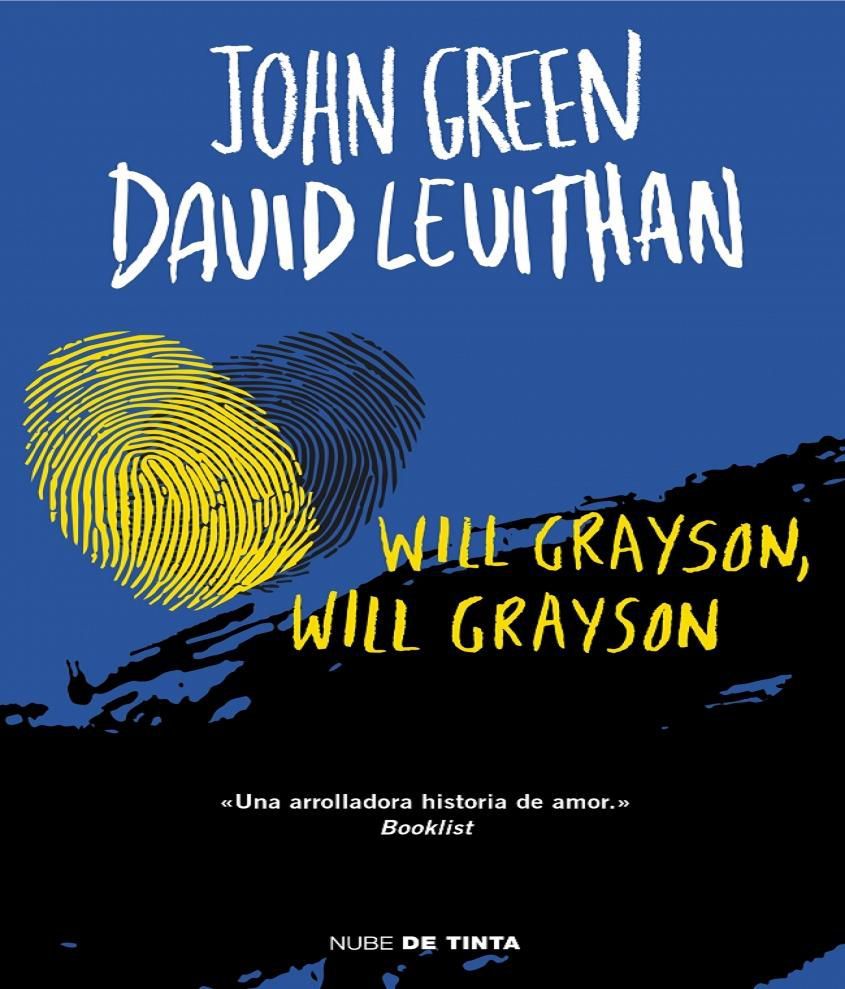Cu siguranță programul de pe calculatorul dumneavoastră ați instalat Microsoft OfficeCu aceeași, printre alte programe care le aveți cuvânt, Procesor de text, și excela, Spreadsheet.
În acest articol vreau să discuta posibilitățile de a lucra împreună ambele programe Word și Excel și acţiuni puteți combina pentru o cel mai bun beneficii dintre aceste două programe calculator.
Mai precis voi explica:
- Inserați o imagine din Word în Excel în camera Excel.
- Mail Merge.
- Datele de import din Word în Excel.
hai la start:
Inserați o imagine din Word în Excel în camera Excel.
 Print Screen Microsoft Word Y. Cuesta
Print Screen Microsoft Word Y. Cuesta o exemplu de îmbina Word și Excel este de a trimite un scrisoare modelul cu invitație o eveniment în compania dumneavoastră: prezentarea noului produs.
Vrei să ajungă la hacérselas 100 oameniAți creat scrisoare în cuvânt și aveți date din vizitatori în excela.
Această sarcină nelegată Word și Excel ar putea dura zile, cu toate acestea, dacă utilizați instrumentul îmbinarea corespondenței aveți în Word, luați secunde.
Pentru a face acest lucru, conectați pagina Word cu foaia Excel în cazul în care aveți datele dvs. de contact.
Puteți citi și rula exemplul pe care a comentat cu imagini explicative, pas cu pas și plin de culoare pe postul meu intitulat: Cum să fuzioneze?
Datele de import din Word în Excel.
 Print Screen Microsoft Excel Cuesta Y.
Print Screen Microsoft Excel Cuesta Y. Un alt utilitar pe care le primiți superpractica: Asta va transporta date program cuvânt foaia de calcul excela.
de exemplu Să presupunem că aveți o listă de articole cu referințe în Word și Excel și trebuie să ia fiecare date este perfect situat într-o celulă.
Pentru aceasta aveți mai multe opțiuni, deși am recomandăm utilizarea obține date extern.
Urmați acești pași:
- În primul rând trebuie să aveți fișierul cuvânt, Va fi scris datele pe care doriți să luați Excel.
- După Stand pe o foaie de excela.
- În Excel trebuie să mergeți la fila date și apoi în Obțineți date externeLa începutul bara de pictograme, faceți clic pe din textul (Anterior, Cuvântul ce a trebuit să salvați în format .csv).
- o fereastră nouă în care selectați fișierul pentru a deschide.
- Făcând clic pe butonul import și noua filă trebuie să urmați pașii de mai am explica în acest post: transformă textul în coloane.
- Separat în celule diferite pe care le obține datele despre produse și referințe.
¿Ce ai crezut această formă comună lucra cu Word și Excel?, Știați că toate acțiunile am descris pentru tine? Da?, Nu?, Numai unul dintre ele? Ce sau ce?
poți sugera utilizați un alt și doriți să împărtășiți cu cititorii site-ului?
Știi că poți să mă contactați prin e-mail, sau de la crearea de rețele social FACEBOOK - TWITTER - LINKEDIN - Pinterest fi fericit pentru a primi dvs. contribuţii, comentarii și sugestii.